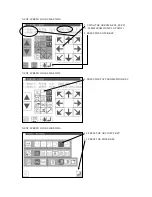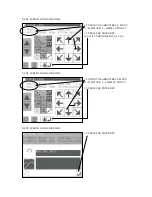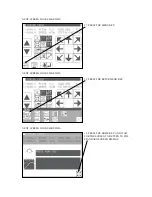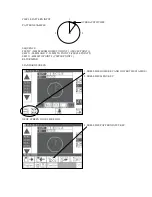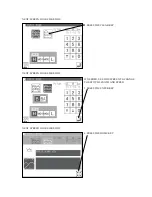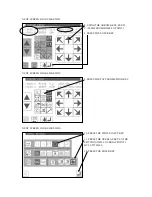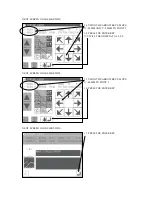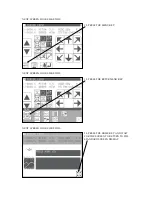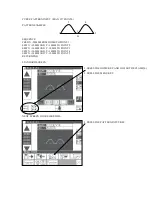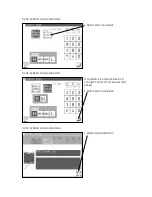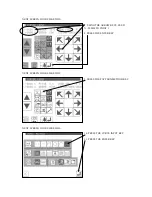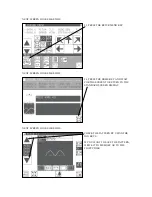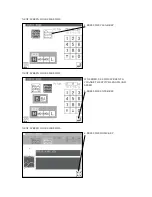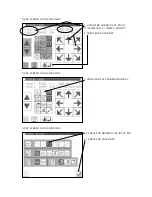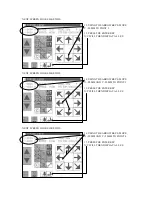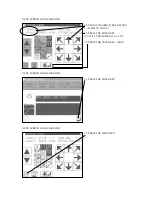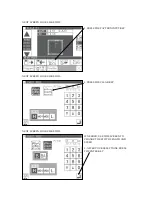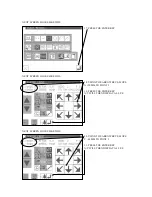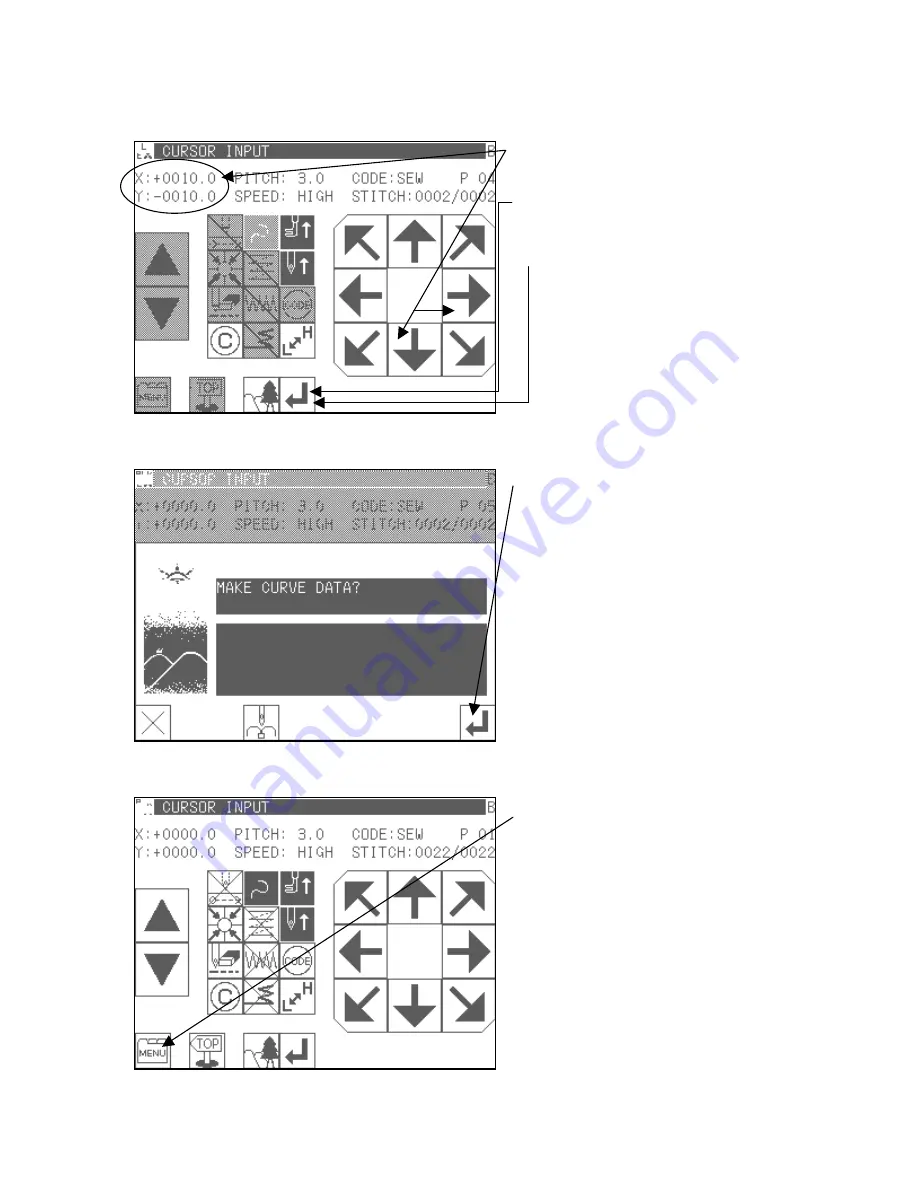Reviews:
No comments
Related manuals for PLK-E SERIES

TB250
Brand: Fellowes Pages: 4

Memory Craft 9450QCP
Brand: Janome Pages: 124

SI30
Brand: Neopost Pages: 6

hobbymatic 933
Brand: Pfaff Pages: 88

SW45
Brand: weasy Pages: 75

GUMPAK
Brand: Clemas & Co Pages: 7

CLP12IA
Brand: Clipper Pages: 42

700K/988
Brand: Siruba Pages: 28

4181i-3
Brand: Duerkopp Adler Pages: 38

Fax-Lab S120
Brand: Olivetti Pages: 64

400W21
Brand: Singer Pages: 50

GO-5000M-PGE-1
Brand: JAI Pages: 86

SP-2015
Brand: Koblenz Pages: 17

B802 - Premium 2 Handset Dect 6.0 Cordless Phone System
Brand: Motorola Pages: 6

LS950v
Brand: Motorola Pages: 16

DECT5251S
Brand: Philips Pages: 63

206M
Brand: MBM Pages: 19

O00QL-0041
Brand: 1byone Pages: 13